Įvadas
VIES tikrinimo programa leidžia įkelti bet kurį CSV failą ir patikrinti šiame faile rodomus subjektus (rangovus) pagal jų dabartinę būseną VIES sistema.
Išleista programa sėkmingai išbandyta šiose MS Windows versijose: 7/8/8.1/10 ir 11. Programą galima įdiegti tiek 32 bitų, tiek 64 bitų Windows operacinės sistemos versijose.
Naujausią VIES tikrinimo programos versiją visada galima atsisiųsti iš parsisiųsti puslapį.
Norėdami naudoti programą, turite susikurti paskyrą viesapi.eu svetainę ir sugeneruoti raktą bei jo identifikatorių. Paskyros registravimo ir nustatymo bei raktų generavimo procesas aprašytas Dokumentacija Interneto svetainė.
Aktyvinimas
Atsisiuntę programą ir išsaugoję ją vietiniame kompiuterio diske, išpakuokite ZIP archyvą. Programai nereikia įdiegti ir ją galima atidaryti naudojant įprastą vartotojo abonementą (jai nereikia administratoriaus teisių). Programa paleidžiama spustelėjus viesapi-app.exe failą.
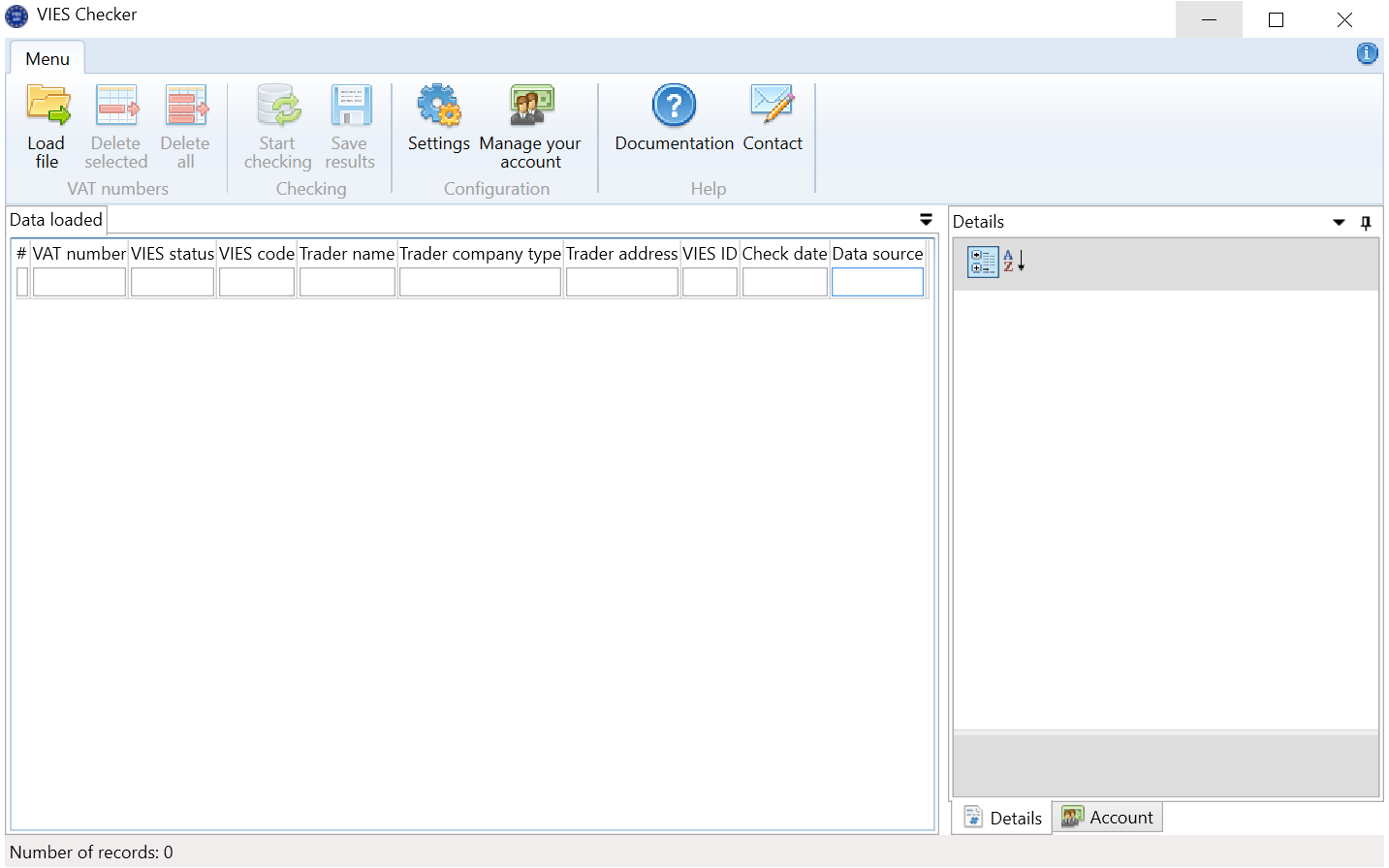
Konfigūracija
Paleidus programą, reikia vieną kartą sukonfigūruoti nustatymus. Norėdami tai padaryti, spustelėkite Settings mygtuką iš pagrindinio meniu.
Viduje Identifier lauke įveskite reikšmę, kuri buvo sugeneruota kuriant paskyrą viesapi.eu portalas - API Keys skirtukas, Identifier stulpelyje. Tačiau į Key lauke įveskite reikšmę, kuri buvo sugeneruota kuriant paskyrą viesapi.eu portalas - API Keys skirtukas, Key stulpelyje.

Jei prisijungimas prie interneto atliekamas naudojant tarpinį serverį, eikite į Proxy HTTP skirtuką, pasirinkite Connect via the proxy server option below ir užpildykite laukus atitinkamais duomenimis.
Pagrindinio meniu aprašymas
Žemiau esančiame paveikslėlyje parodyti mygtukai, esantys pagrindiniame programos meniu:

Load file – leidžia pasirinkti tekstinį failą CSV formatu. Kurio eilutės formatas yra vatEU [, įmonės pavadinimas], kur:
vatEU– ES PVM mokėtojo kodas, kuriuo remiantis bus atliekama subjekto patikra,companyName- Įmonės pavadinimas (neprivaloma)
CSV failo atveju vatEU laukas yra būtinas, ir companyName laukas yra neprivalomas ir nebūtinai turi būti. Įraše gali būti nurodytas tik ES PVM mokėtojo kodas.
Pagal CSV formatą teksto laukai turi būti rašomi kabutėse ir atskirti kableliais, pvz.: „PL7171642051“, „CompanyXYZ“
Delete selected – Ištrina visas pasirinktas eilutes.
Delete all – Ištrina visas įkeltas eilutes iš CSV failo.
Start checking – mygtukas pradeda visų pasirinktų čekių tikrinimą. Mokesčių mokėtojo VIES statusą galima patikrinti vienoje iš Europos Sąjungos valstybių narių registruotiems subjektams.
Save results – paspaudę mygtuką, patikrų rezultatus galite įrašyti į XLS (Microsoft Excel) arba tekstinį CSV failą.
Settings – iškviečiamas identifikatoriaus ir rakto įvedimo skirtukas.
Manage your account – mygtuko paspaudimas leidžia greitai patekti į prisijungimo prie viesapi.eu portalo puslapį.
Documentation – spustelėję nuorodą būsite nukreipti į šią dokumentaciją.
Contact – paspaudę mygtuką, galite automatiškai sukurti el.
Tikrinami objektai, išsaugoti CSV faile
Norėdami patikrinti CSV faile įrašytus objektus, atlikite:
- Atidarykite CSV failą ir įkelkite jo turinį naudodami
Load filemygtuką. - Norėdami atlikti patikrinimą, paspauskite
Start checkingmygtuką.
Bus rodomas langas, informuojantis apie tikrinimo proceso eigą:
 Kaip matote aukščiau esančioje ekrano kopijoje, programa yra labai greita, nes ji patikrino daugiau nei 2000 įrašų VIES per mažiau nei 20 minučių. Tai suteikia 1,6 užklausos per sekundę našumą. Tačiau turite žinoti, kad programos našumas labiausiai priklauso nuo pačios VIES sistemos prieinamumo ir stabilumo.
Kaip matote aukščiau esančioje ekrano kopijoje, programa yra labai greita, nes ji patikrino daugiau nei 2000 įrašų VIES per mažiau nei 20 minučių. Tai suteikia 1,6 užklausos per sekundę našumą. Tačiau turite žinoti, kad programos našumas labiausiai priklauso nuo pačios VIES sistemos prieinamumo ir stabilumo.
Baigę patikrą, pasirinkę konkrečią eilutę įgalina peržiūrą dešiniajame programos skydelyje (Details skirtukas):

Gauti rezultatai gali būti filtruojami įvedant paieškos tekstą lauke po nurodyto stulpelio pavadinimu arba įrašyti į XLS (Microsoft Excel) arba CSV tekstinį failą paspaudus Save results mygtuką.
Taip pat galite eiti į Account skirtuką bet kuriuo metu, kur rasite:
- Informacija apie aktyvų planą.
- Dabartiniame plane pasiekiamų funkcijų sąrašas.
- Statistika, susijusi su užklausomis, atliktomis nuo mėnesio pradžios.
